Использование наложения – Инструкция по эксплуатации Samsung CLP-300N
Страница 75
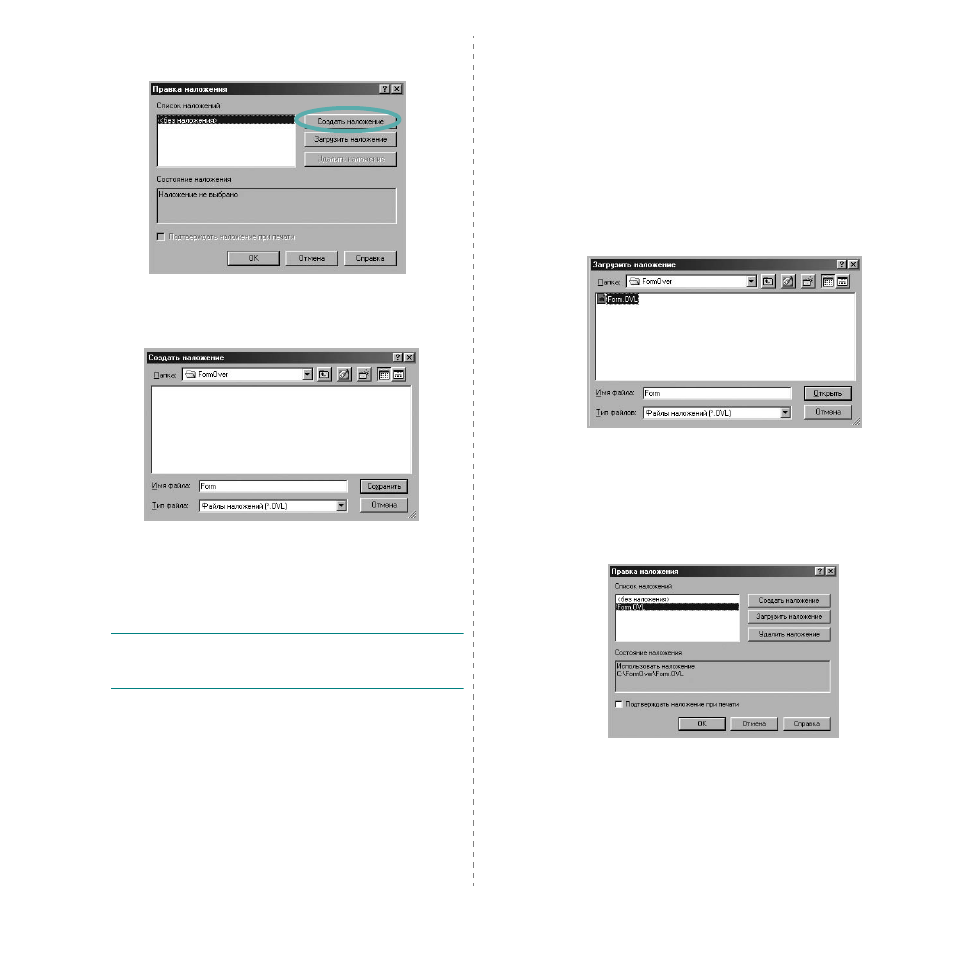
Дополнительные настройки печати
24
4
В окне «Правка наложения» нажмите кнопку Создать
наложение.
5
В окне «Создать наложение» введите имя в поле «Имя
файла». При необходимости укажите путь к файлу. (По
умолчанию используется путь C:\FormOver.)
6
Нажмите кнопку Сохранить. Новое имя появится в поле
со списком Список наложений.
7
Для завершения создания наложения нажмите кнопку ОК или Да.
Файл не выводится на печать. Вместо этого он сохраняется
на жестком диске компьютера.
Примечание
. Наложение должно совпадать по размеру
с документом, в котором оно используется. Не создавайте
наложений с водяными знаками.
Использование наложения
Созданное наложение можно напечатать вместе с документом.
Чтобы напечатать документ с наложением, выполните следующие
действия.
1
Создайте или откройте документ, который необходимо напечатать.
2
Чтобы изменить параметры печати из приложения, откройте
окно свойств принтера. См. «Печать документа» на стр. 12.
3
Откройте вкладку Дополнительно.
4
Выберите наложение в раскрывающемся списке Наложение.
5
Если нужный файл наложения в списке Наложение отсутствует,
нажмите кнопку Изменить, затем кнопку Загрузить наложение
и выберите файл наложения.
Если файл наложения сохранен на внешнем носителе,
его также можно загрузить при помощи диалогового окна
Загрузить наложение.
После выбора файла нажмите кнопку Открыть. Файл появится в
поле со списком Список наложений. После этого его можно
использовать для печати. Выберите наложение в поле со списком
Список наложений.